白云岛资源网 Design By www.pvray.com
今天上午看到有人在问关于手机的做法,本来手机方面的CD教程也不多,我就挤点时间来弄一下,希望对各位能有些帮助。
先来看下该手机的背景和最终效果图:
Brian Eno是英国著名作曲家和情境音乐开创者,如今高档手机诺基亚8800 Sirocco中内置有他精心创作的水晶铃声。而这位音乐巨人最近则联合诺基亚,推出了印有他本人亲笔签名的8800 Sirocco Brian Eno签名版,全球仅十部。
买是买不起了,画一个聊以自慰
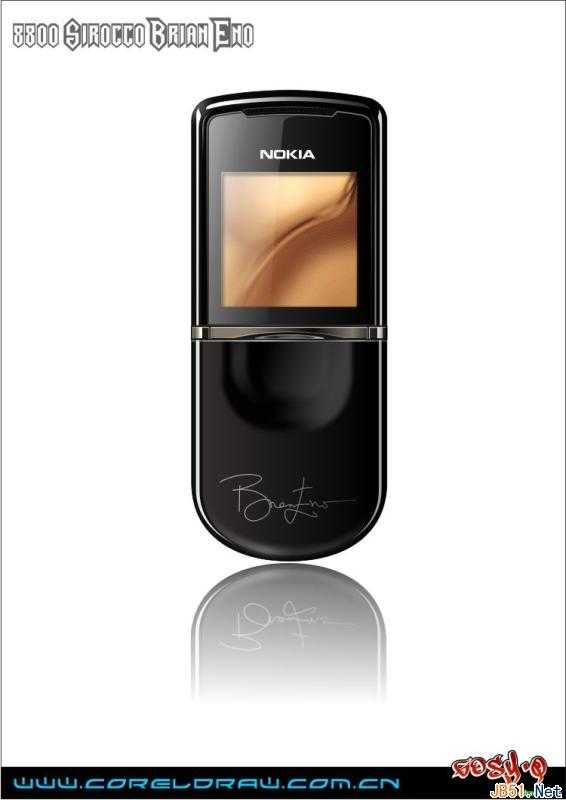
1.闲话少说,开始教程的学习:
首先利用中心线辅助,绘制一个对称的手机轮廓图形。
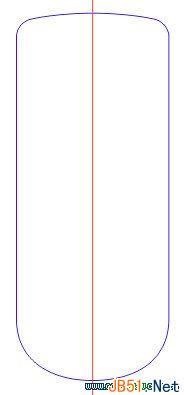
2.对手机轮廓进行进一步的绘制,完成主要形体轮廓的刻画,如正面与侧面、屏幕镜片、抠手等结构。
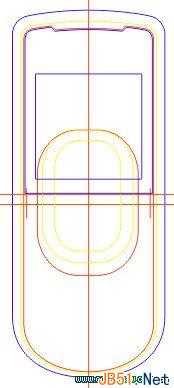
3.首先根据光源方向对手机的大面进行渐变填色,完成手机正面与侧面大致明暗关系的表现。
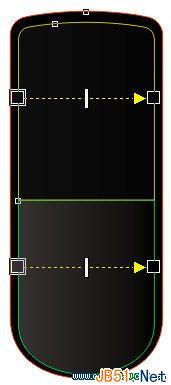
4.对镜片部分的光影关系进行表现,如下图两个图形等距离外括可利用[交互式轮廓图]工具实现。
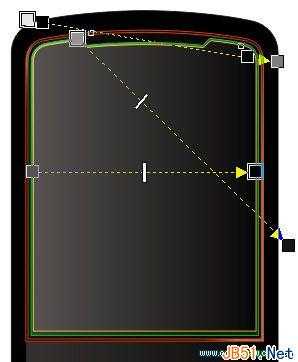
5.效果如下所示:

6.利用“图框精确剪裁”命令,将屏幕图片置入屏幕轮廓图形中。

7.将屏幕轮廓图形复制一个,填充黑色,选择合适的轮廓宽度值。
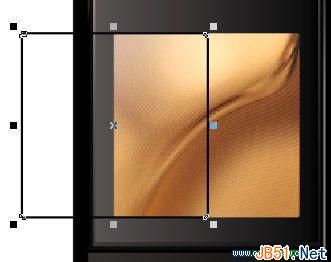
8.执行菜单栏中的[位图]/[转换为位图]命令,然后执行[位图]/[模糊]/[高斯式模糊]命令,选择合适的模糊值。
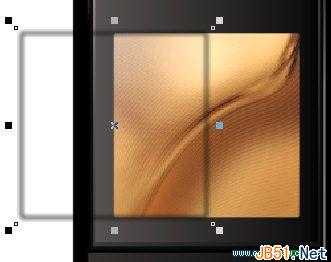
9.按下Ctrl+X键将该模糊轮廓图形进行剪切,然后按住Ctrl键单击图框剪裁对象,按下Ctrl+V键将模糊对象复制进来,位置如图所示,做出屏幕阴影效果。
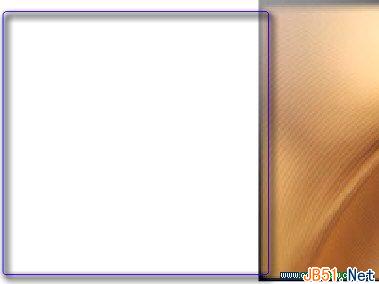
10.绘制如图所示红色轮廓图形。

11.利用相交命令得到如图所示图形,填充白色。
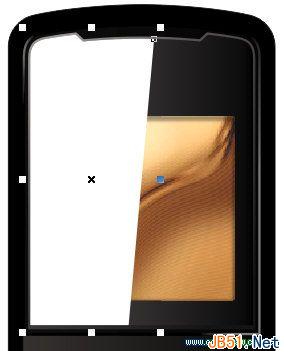
12.对该图形形状稍微调整,进行渐变透明。

13.添上标志。牌子,闹亏呀……
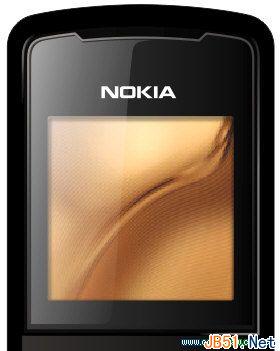
14.抠手处,大致的结构及明暗变化。
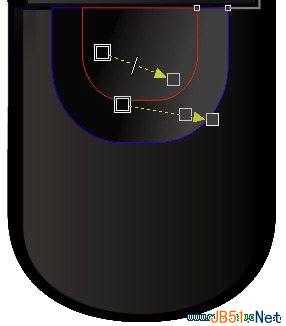
15.细节上的处理,丰富其结构变化。
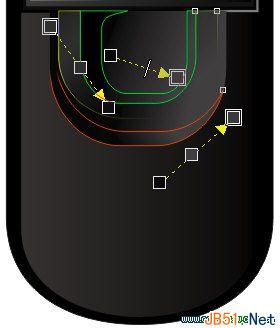
16.将抠手对象群组,转换为位图后进行高斯式模糊,表现其柔和的效果。

17.对中间这条金属进行表现,运用渐变填色。
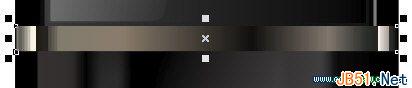
18.上下边缘处,表现金属条的高光和暗部。

19.绘制其中的缝隙,黑线表示,选择合适的轮廓宽度值。
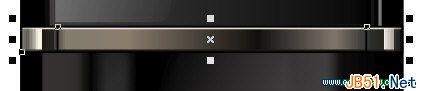
20.黑线的两侧各有一个面,表现部件的厚度。

21.继续绘制该金属条上的凹陷部分。

22.利用修剪命令得到如图所示图形,填充白色。
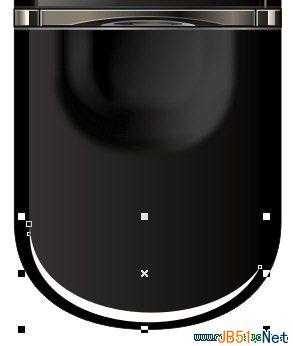
23.转换为位图并进行高斯式模糊,表现机身底部的反光。

24.绘制高光,表现机身侧面的质感。

25.绘制表现听筒,关于听筒孔的排列运用[交互式调和工具]并沿路径排列。
 上一页12 下一页 阅读全文
上一页12 下一页 阅读全文
先来看下该手机的背景和最终效果图:
Brian Eno是英国著名作曲家和情境音乐开创者,如今高档手机诺基亚8800 Sirocco中内置有他精心创作的水晶铃声。而这位音乐巨人最近则联合诺基亚,推出了印有他本人亲笔签名的8800 Sirocco Brian Eno签名版,全球仅十部。
买是买不起了,画一个聊以自慰
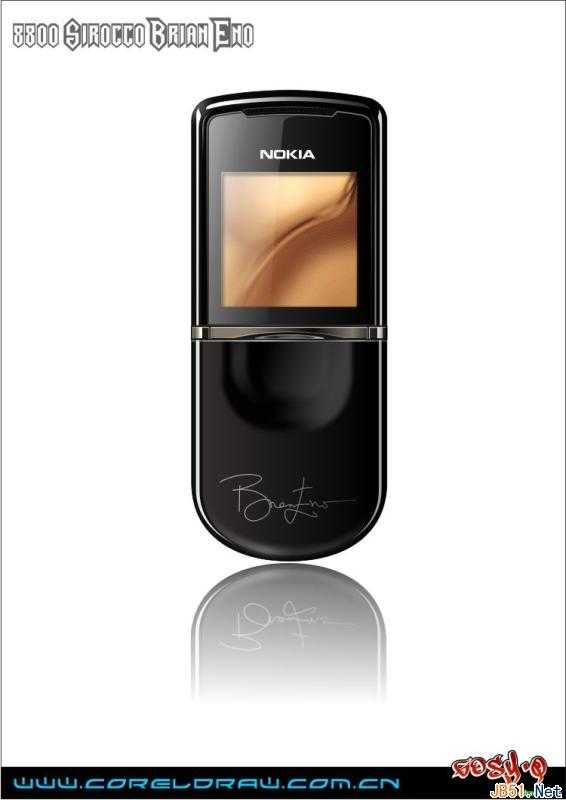
1.闲话少说,开始教程的学习:
首先利用中心线辅助,绘制一个对称的手机轮廓图形。
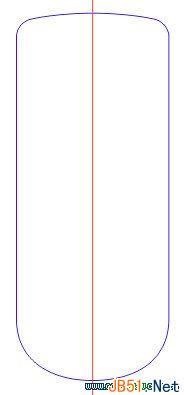
2.对手机轮廓进行进一步的绘制,完成主要形体轮廓的刻画,如正面与侧面、屏幕镜片、抠手等结构。
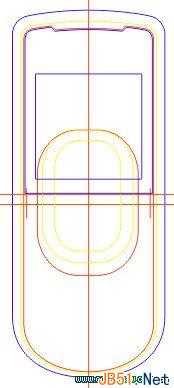
3.首先根据光源方向对手机的大面进行渐变填色,完成手机正面与侧面大致明暗关系的表现。
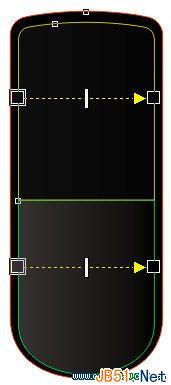
4.对镜片部分的光影关系进行表现,如下图两个图形等距离外括可利用[交互式轮廓图]工具实现。
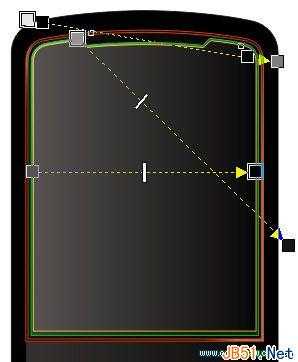
5.效果如下所示:

6.利用“图框精确剪裁”命令,将屏幕图片置入屏幕轮廓图形中。

7.将屏幕轮廓图形复制一个,填充黑色,选择合适的轮廓宽度值。
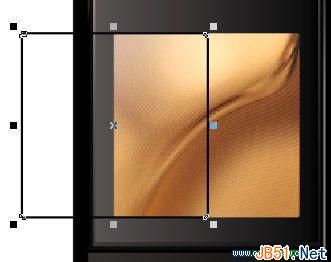
8.执行菜单栏中的[位图]/[转换为位图]命令,然后执行[位图]/[模糊]/[高斯式模糊]命令,选择合适的模糊值。
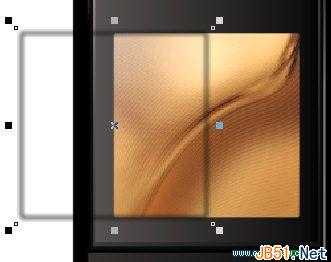
9.按下Ctrl+X键将该模糊轮廓图形进行剪切,然后按住Ctrl键单击图框剪裁对象,按下Ctrl+V键将模糊对象复制进来,位置如图所示,做出屏幕阴影效果。
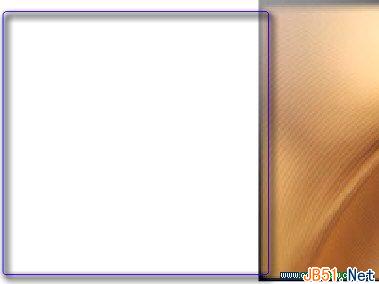
10.绘制如图所示红色轮廓图形。

11.利用相交命令得到如图所示图形,填充白色。
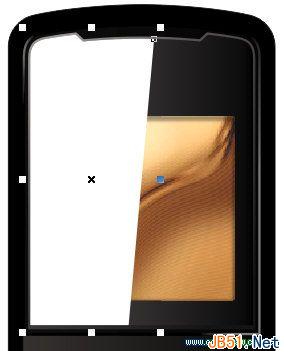
12.对该图形形状稍微调整,进行渐变透明。

13.添上标志。牌子,闹亏呀……
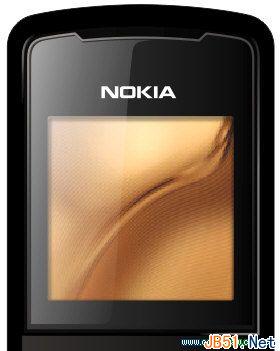
14.抠手处,大致的结构及明暗变化。
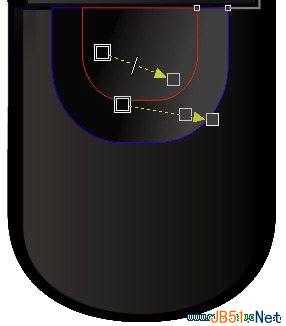
15.细节上的处理,丰富其结构变化。
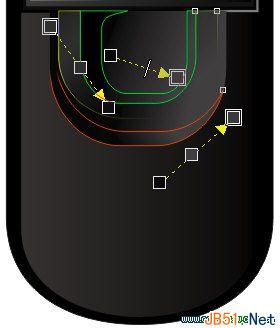
16.将抠手对象群组,转换为位图后进行高斯式模糊,表现其柔和的效果。

17.对中间这条金属进行表现,运用渐变填色。
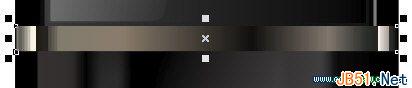
18.上下边缘处,表现金属条的高光和暗部。

19.绘制其中的缝隙,黑线表示,选择合适的轮廓宽度值。
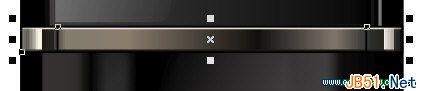
20.黑线的两侧各有一个面,表现部件的厚度。

21.继续绘制该金属条上的凹陷部分。

22.利用修剪命令得到如图所示图形,填充白色。
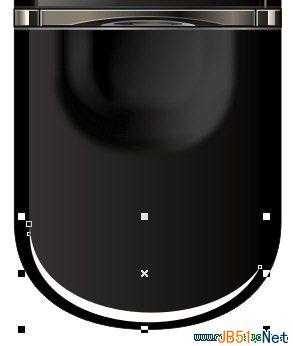
23.转换为位图并进行高斯式模糊,表现机身底部的反光。

24.绘制高光,表现机身侧面的质感。

25.绘制表现听筒,关于听筒孔的排列运用[交互式调和工具]并沿路径排列。
 上一页12 下一页 阅读全文
上一页12 下一页 阅读全文白云岛资源网 Design By www.pvray.com
广告合作:本站广告合作请联系QQ:858582 申请时备注:广告合作(否则不回)
免责声明:本站资源来自互联网收集,仅供用于学习和交流,请遵循相关法律法规,本站一切资源不代表本站立场,如有侵权、后门、不妥请联系本站删除!
免责声明:本站资源来自互联网收集,仅供用于学习和交流,请遵循相关法律法规,本站一切资源不代表本站立场,如有侵权、后门、不妥请联系本站删除!
白云岛资源网 Design By www.pvray.com
暂无评论...
《魔兽世界》大逃杀!60人新游玩模式《强袭风暴》3月21日上线
暴雪近日发布了《魔兽世界》10.2.6 更新内容,新游玩模式《强袭风暴》即将于3月21 日在亚服上线,届时玩家将前往阿拉希高地展开一场 60 人大逃杀对战。
艾泽拉斯的冒险者已经征服了艾泽拉斯的大地及遥远的彼岸。他们在对抗世界上最致命的敌人时展现出过人的手腕,并且成功阻止终结宇宙等级的威胁。当他们在为即将于《魔兽世界》资料片《地心之战》中来袭的萨拉塔斯势力做战斗准备时,他们还需要在熟悉的阿拉希高地面对一个全新的敌人──那就是彼此。在《巨龙崛起》10.2.6 更新的《强袭风暴》中,玩家将会进入一个全新的海盗主题大逃杀式限时活动,其中包含极高的风险和史诗级的奖励。
《强袭风暴》不是普通的战场,作为一个独立于主游戏之外的活动,玩家可以用大逃杀的风格来体验《魔兽世界》,不分职业、不分装备(除了你在赛局中捡到的),光是技巧和战略的强弱之分就能决定出谁才是能坚持到最后的赢家。本次活动将会开放单人和双人模式,玩家在加入海盗主题的预赛大厅区域前,可以从强袭风暴角色画面新增好友。游玩游戏将可以累计名望轨迹,《巨龙崛起》和《魔兽世界:巫妖王之怒 经典版》的玩家都可以获得奖励。
